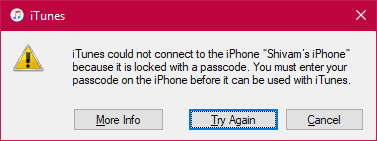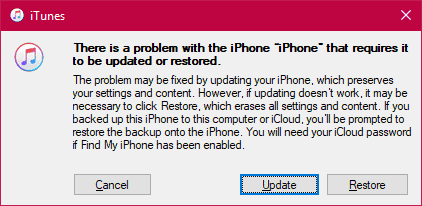Hay muchas razones por las que su iPhone 8 podría fallar, en particular una actualización del sistema operativo que salió mal y dejó su iPhone 8 atascado en el logotipo de Apple al inicio. Este tipo de congelación solo se puede solucionar restaurando su teléfono con ITunes.
Pero por razones distintas a la falla en la actualización del sistema operativo, puede reparar su iPhone 8 atascado simplemente reiniciando el sistema a la fuerza. Discutiremos ambos métodos para reparar su iPhone paso a paso en las instrucciones a continuación:
Cómo reparar el iPhone 8 atascado en el logotipo de Apple
Si su iPhone 8 se atasca al azar mientras usa el teléfono, posiblemente debido a una aplicación defectuosa, haga lo siguiente para forzar el reinicio de su dispositivo.
- Prensa على botón sube el volumen Una vez.
- haga clic en el botón Bajar volumen Una vez.
- presione con Mantenga presionado el botón lateral Hasta que vea el logo de Apple en la pantalla.
Cómo reparar el iPhone 8 atascado en el logotipo de Apple
Si su iPhone 8 está atascado en el logotipo de Apple al inicio después de instalar una actualización, la mejor manera de solucionarlo es actualizar el dispositivo a través de iTunes. Esto no le causará ninguna pérdida de datos.
-
-
- Conecte su iPhone 8 a la computadora y abra iTunes en él.
- Mientras esté conectado, reinicie su iPhone 8 para ingresar al modo de recuperación:
- Prensa على botón sube el volumen Una vez.
- haga clic en el botón degradar Una vez.
- presione con Mantenga presionado el botón lateral Hasta que vea la pantalla del modo de recuperación en su teléfono.
-
- Si su iPhone está bloqueado con un código de acceso, recibirá un mensaje de error que le indicará que debe ingresar el código de acceso para usarlo con iTunes. Pero como no puede encender su iPhone, siga adelante y haga clic en el botón Intentar otra vez .
- El siguiente cuadro de diálogo le dará la opción de actualizar o restaurar su iPhone. Haga clic en el botón Actualizar" Para reparar un iPhone 8 atascado sin pérdida de datos.
- iTunes ahora descargará y reinstalará el programa en su iPhone.
Una vez que iTunes haya terminado, su iPhone 8 se reiniciará y funcionará como antes.